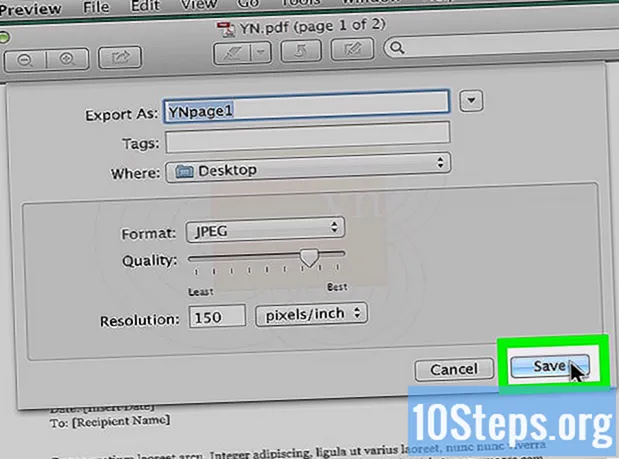Автор:
Sharon Miller
Дата создания:
19 Lang L: none (month-010) 2021
Дата обновления:
10 Май 2024

Содержание
Прочтите эту статью, чтобы узнать, как создать свой собственный аватар в Bitmoji и использовать его на Android, iPhone, iPad или компьютере (через Google Chrome).
Шаги
Метод 1 из 3: использование Bitmoji на Android
Установите приложение Bitmoji. Найдите Bitmoji в Play Store и коснитесь Установить.

Откройте Bitmoji. Для этого коснитесь Открыть в Play Store или коснитесь зеленого значка с белым кружком чата в списке приложений.
Зарегистрируйтесь на Bitmoji. После первого открытия приложения вы увидите два варианта подключения:
- Выбирать Войти через Snapchat чтобы подключить Bitmoji к вашей учетной записи Snapchat.
- Трогать Создать учетную запись с помощью электронной почты для создания учетной записи, не подключенной к социальной сети.

Соберите свой аватар Bitmoji. Вы можете настроить практически все аспекты внешности вашего персонажа, включая лицо, прическу, макияж, аксессуары и одежду.- Во-первых, вы должны выбрать жанр и выбрать стиль Bitmoji или Bitstrips. Стиль Bitstrips позволяет более детально настроить (например, вы можете изменить длину волос), а стиль Bitmoji более карикатурный.
- Предварительный просмотр вашего аватара Bitmoji будет обновляться всякий раз, когда вы касаетесь какого-либо типа функции.
- При выборе варианта, который вы хотите использовать, коснитесь стрелки вправо, чтобы перейти к следующему экрану.
- Когда вы закончите сборку своего аватара, коснитесь галочки в верхней части экрана, чтобы сохранить его.

Выберите Bitmoji. После сохранения аватара вы увидите несколько вариантов Bitmoji на выбор. Проведите пальцем влево, чтобы увидеть свой аватар в самых разнообразных сценах. Коснитесь Bitmoji, который хотите использовать, чтобы выбрать его.- Вы также можете коснуться значка увеличительного стекла, чтобы найти определенные Bitmojis для действий (например, танцы, объятия и т. Д.), Эмоций (счастья, извинения и т. Д.), Поздравлений (например, с днем рождения) или чего-либо еще, что вы хотите.
Выберите способ обмена. Приложения, поддерживающие Bitmoji, появятся в нижней части экрана. Нажмите на нужное приложение и поделитесь через него своим Bitmoji.
- Вы также можете сохранить свой Bitmoji на свой телефон, не делясь им. Для этого коснитесь Сохранить в списке значков. Вы найдете эту опцию внизу списка.
- Если вы хотите поделиться своим Bitmoji в другое время, просто запустите приложение Bitmoji и сделайте свой выбор.
Свяжите свой Bitmoji со Snapchat. Если вы используете Snapchat, вы, вероятно, захотите добавить Bitmojis в свои снимки.
- Открой Snapchat.
- Коснитесь значка призрака в верхнем левом углу.
- Коснитесь значка шестеренки и выберите Bitmoji.
- Трогать Ссылка на Bitmoji и следуйте инструкциям на экране, чтобы подключить свой аватар к Snapchat.
Отредактируйте свой аватар Bitmoji. Если вы хотите изменить функцию своего аватара, откройте приложение Bitmoji и коснитесь значка «Изменить» (состоящего из головы человека с карандашом). Вы сможете выбрать другой стиль (Bitmoji или Bitstrips), новые функции и другую одежду.
Метод 2 из 3: использование Bitmoji на iPhone или iPad
Установите приложение Bitmoji. Найдите Bitmoji в App Store, коснитесь Получать а затем коснитесь Установить.
Откройте Bitmoji. Когда установка будет завершена, коснитесь Открыть в App Store или коснитесь значка Bitmoji (белого пузыря чата на зеленом фоне) на главном экране вашего устройства.
Зарегистрируйтесь на Bitmoji. У вас есть два варианта:
- Выбирать Войти через Snapchat чтобы подключить Bitmoji к вашей учетной записи Snapchat.
- Трогать Создать учетную запись с помощью электронной почты для создания учетной записи, не подключенной к социальной сети.
Соберите свой аватар Bitmoji. Вы можете настроить практически все аспекты внешности вашего персонажа, включая лицо, прическу, макияж, аксессуары и одежду.
- Во-первых, вы должны выбрать жанр и выбрать стиль Bitmoji или Bitstrips. Стиль Bitstrips допускает более подробную настройку (например, вы можете изменить длину волос), а стиль Bitmoji более карикатурный.
- Предварительный просмотр вашего аватара Bitmoji будет обновляться всякий раз, когда вы касаетесь какого-либо типа функции.
- При выборе варианта, который вы хотите использовать, коснитесь стрелки вправо, чтобы перейти к следующему экрану.
- Когда вы закончите сборку своего аватара, коснитесь галочки в верхней части экрана, чтобы сохранить его.
- Нажмите кнопку «Домой», чтобы вернуться на главный экран. Кнопка «Домой» расположена под экраном вашего устройства.
Откройте настройки вашего iPhone. Коснитесь серого значка шестеренки на главном экране. Теперь вы должны активировать клавиатуру Bitmoji, функцию, которая позволяет быстро добавлять Bitmoji в приложения для обмена сообщениями, такие как Messenger и WhatsApp.
Коснитесь Общие.
Проведите по экрану вниз и коснитесь Клавиатура.
Коснитесь Клавиатуры.
Коснитесь Добавить новую клавиатуру….
Коснитесь Bitmoji.
Активируйте клавишу выбора Разрешить полный доступ. Ключ станет зеленым, и появится окно.

Коснитесь Разрешить. Готово, клавиатура Bitmoji будет активирована.
Откройте приложение, использующее клавиатуру. Вы сможете вставить свои Bitmojis в большинство приложений, включая приложение обмена сообщениями, Facebook Messenger и Snapchat.

Коснитесь текстового поля, чтобы открыть клавиатуру.
Нажмите и удерживайте значок глобуса. Вы найдете этот значок в нижнем левом углу клавиатуры. Будет отображен список клавиатур.

Выберите Bitmoji. Появится клавиатура Bitmoji.- Проведите пальцем влево, чтобы увидеть свой аватар в самых разнообразных сценах.
- Вы также можете коснуться значка увеличительного стекла, чтобы найти определенные Bitmojis для действий (например, танцы, объятия и т. Д.), Эмоций (счастья, извинения и т. Д.), Поздравлений (например, с днем рождения) или чего-либо еще, что вы хотите.
Коснитесь Bitmoji, который хотите использовать. Он будет скопирован в буфер обмена на вашем iPhone или iPad.
Вставьте Bitmoji в свое сообщение. Для этого нажмите и удерживайте текстовое поле, затем выберите параметр Ожерелье когда он появится. Ваш Bitmoji появится в сообщении.
Свяжите свой Bitmoji со Snapchat. Если вы используете Snapchat, вы, вероятно, захотите добавить Bitmojis в свои снимки.
- Открой Snapchat.
- Коснитесь значка призрака в верхнем левом углу.
- Коснитесь значка шестеренки и выберите Bitmoji.
- Трогать Ссылка на Bitmoji и следуйте инструкциям на экране, чтобы подключить свой аватар к Snapchat.
Отредактируйте свой аватар Bitmoji. Если вы хотите изменить функцию своего аватара, откройте приложение Bitmoji и коснитесь значка «Изменить» (состоящего из головы человека с карандашом). Вы сможете выбрать другой стиль (Bitmoji или Bitstrips), новые функции и другую одежду.
Метод 3 из 3: использование Bitmoji в Google Chrome
Доступ к странице https://www.bitmoji.com в Chrome. Использовать Bitmoji на компьютере можно только с помощью веб-браузера Google Chrome.
Прокрутите вниз и нажмите «Получить в Google Chrome». Найдите большую черную кнопку внизу экрана.
Щелкните Добавить расширение. Когда установка будет завершена, вы увидите значок Bitmoji (мигающий пузырь разговора) в правом верхнем углу браузера.
Подпишитесь на Bitmoji. У вас есть три варианта:
- Выбирать Войти с Facebook для подключения с помощью учетной записи Facebook. Вы должны войти в свою учетную запись Facebook, если вы еще не вошли в нее.
- нажмите в Создать учетную запись с помощью электронной почты для создания учетной записи, не подключенной к социальной сети.
- Войдите в систему, используя имя пользователя и пароль. Введите данные для входа, если у вас уже есть учетная запись Bitmoji.
- Соберите свой аватар Bitmoji. Вы можете настроить практически все аспекты внешности вашего персонажа, включая лицо, прическу, макияж, аксессуары и одежду.
- Во-первых, вы должны выбрать жанр и выбрать стиль Bitmoji или Bitstrips. Стиль Bitstrips допускает более подробную настройку (например, вы можете изменить длину волос), а стиль Bitmoji более карикатурный.
- Предварительный просмотр вашего аватара Bitmoji будет обновляться всякий раз, когда вы касаетесь какого-либо типа функции.
- При выборе варианта, который вы хотите использовать, коснитесь стрелки вправо, чтобы перейти к следующему экрану.
- Когда вы закончите сборку своего аватара, коснитесь Сохранить аватар внизу экрана, чтобы сохранить его.
Перейдите на веб-сайт, на котором вы хотите использовать свой Bitmoji. Вы можете использовать Bitmoji в большинстве социальных сетей, включая Facebook.
Щелкните значок Bitmoji. Найдите белый пузырек чата на зеленом фоне в правом верхнем углу Chrome. Появится окно, содержащее несколько битмоджи.
Щелкните правой кнопкой мыши Bitmoji, который хотите использовать. Вы можете щелкнуть значки, расположенные в нижней части окна, чтобы выбрать категорию. Вы также можете коснуться значка увеличительного стекла, чтобы найти определенные Bitmojis для действий (например, танцы, объятия и т. Д.), Эмоций (счастья, извинения и т. Д.), Поздравлений (например, с днем рождения) или чего-либо еще, что вы хотите.
Щелкните Копировать изображение. Вы должны выбрать вариант «Копировать изображение», а не «Копировать адрес изображения».
Вставьте Bitmoji в свое сообщение. Щелкните поле, в котором вы обычно печатаете, затем нажмите Ctrl+V (Windows) или ⌘ Cmd+V чтобы вставить изображение. Когда появится Bitmoji, нажмите кнопку «Отправить».
- Отредактируйте свой аватар Bitmoji. Если вы хотите изменить функцию в своем аватаре, щелкните значок Bitmoji в Chrome и коснитесь значка «Изменить» (состоящего из головы человека с карандашом). Вы сможете выбрать другой стиль (Bitmoji или Bitstrips), новые функции и другую одежду.